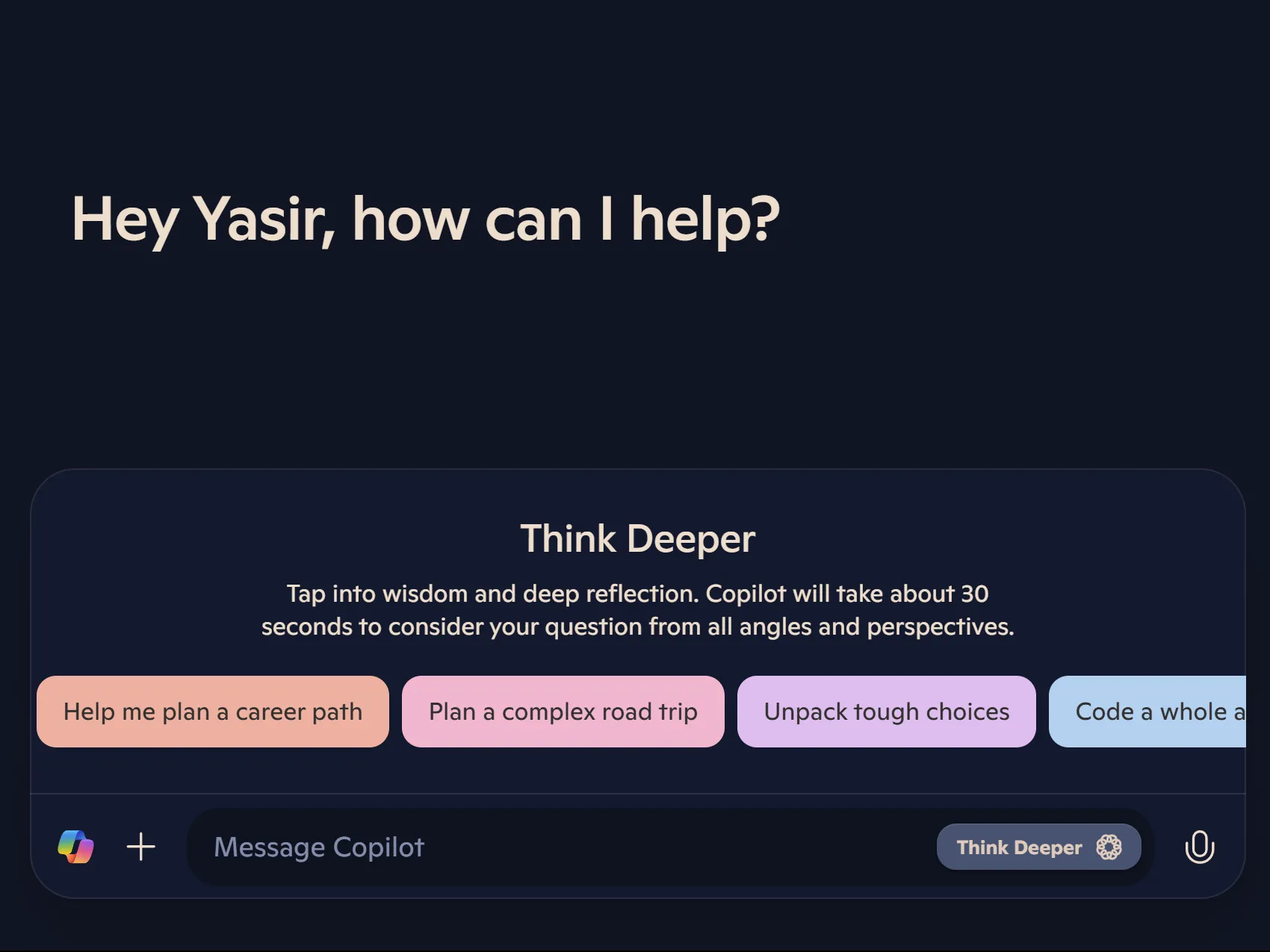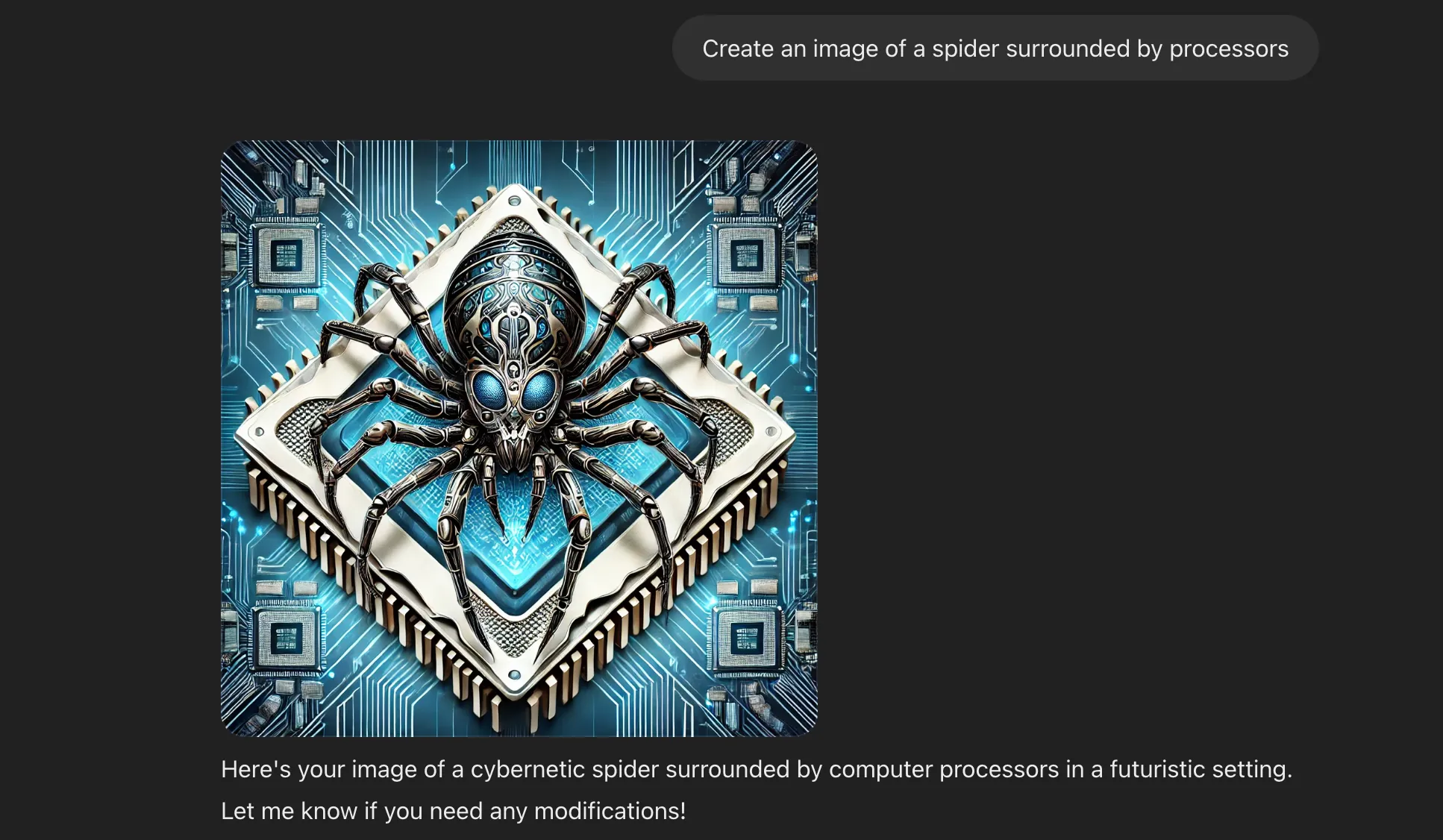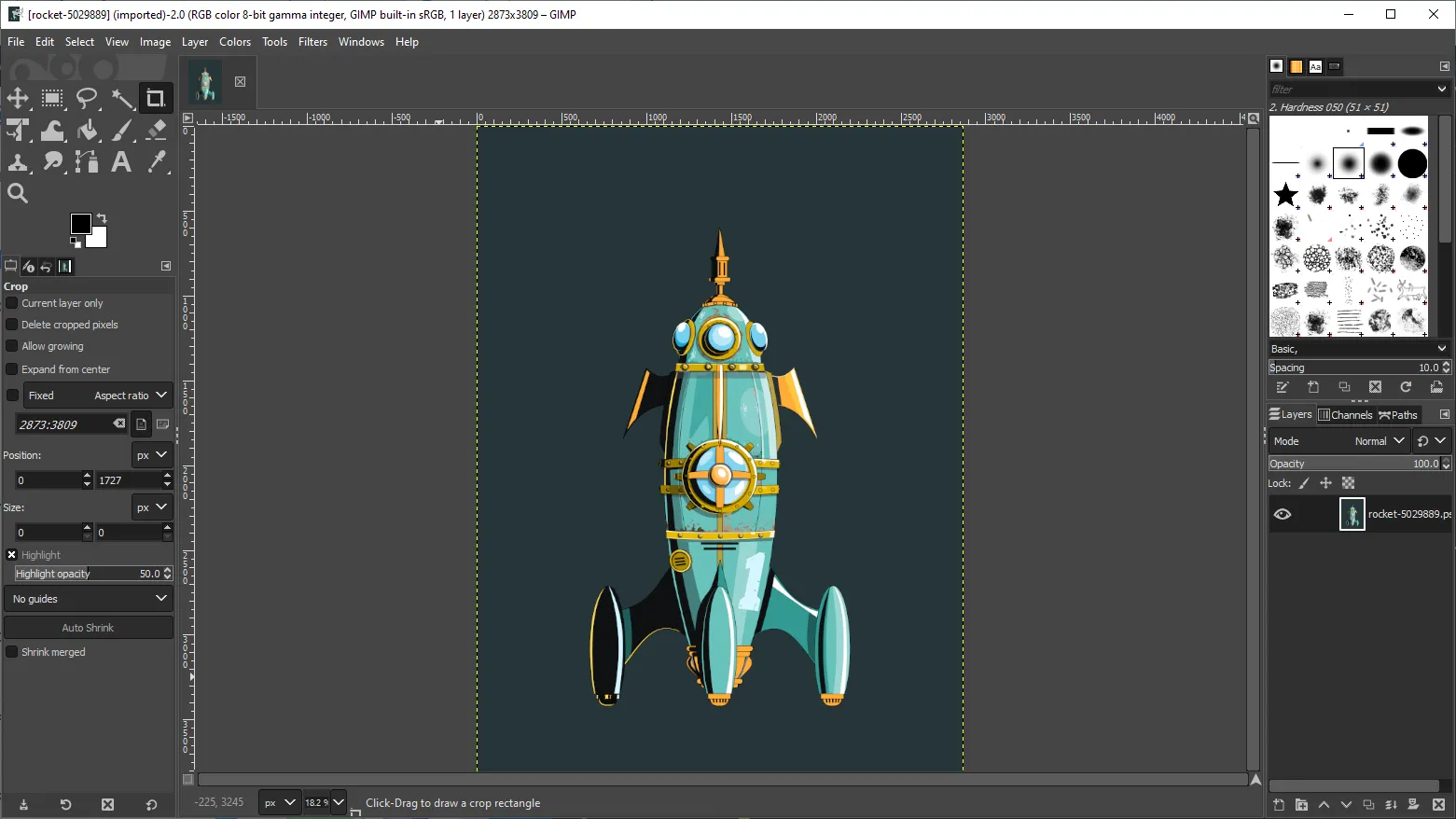Trong kỷ nguyên số, việc quản lý và tìm kiếm hàng ngàn bức ảnh có thể trở thành một thách thức lớn. May mắn thay, Google Photos đã thay đổi hoàn toàn cách chúng ta tương tác với kho lưu trữ hình ảnh khổng lồ của mình. Thay vì phải cuộn không ngừng nghỉ qua thư viện ảnh để tìm một khoảnh khắc cụ thể, Google Photos cung cấp vô số tùy chọn tìm kiếm mạnh mẽ, giúp bạn định vị bất kỳ bức ảnh nào một cách nhanh chóng và chính xác. Từ nhận diện khuôn mặt đến phân tích nội dung hình ảnh, các tính năng tìm kiếm thông minh này giúp tiết kiệm thời gian đáng kể và nâng cao trải nghiệm quản lý ảnh cá nhân.
Với sự phát triển vượt bậc của công nghệ AI và khả năng xử lý dữ liệu, Google Photos không chỉ là một dịch vụ lưu trữ mà còn là một công cụ tìm kiếm hình ảnh tiên tiến. Dưới đây là những thủ thuật tìm ảnh trong Google Photos mà bạn nhất định phải biết để tối ưu hóa việc quản lý bộ sưu tập ảnh của mình.
1. Tìm Ảnh Bằng Tính Năng Nhận Diện Khuôn Mặt
Một trong những tính năng nổi bật và tiện lợi nhất của Google Photos là khả năng nhận diện khuôn mặt mạnh mẽ, giúp bạn dễ dàng định vị ảnh của những người cụ thể. Để sử dụng tính năng này, bạn cần truy cập vào Cài đặt Google Photos > Quyền riêng tư và bật tùy chọn Nhóm khuôn mặt.
Sau khi được kích hoạt, Google Photos sẽ tự động xác định và nhóm các khuôn mặt trên toàn bộ thư viện ảnh của bạn. Bạn có thể truy cập Bộ sưu tập > Mọi người trong ứng dụng Google Photos để xem tất cả các khuôn mặt được phát hiện. Nhấn vào một khuôn mặt cụ thể sẽ hiển thị tất cả các bức ảnh có chứa người đó. Tính năng này có độ chính xác cao và thậm chí còn có thể được sử dụng để tìm ảnh của thú cưng của bạn.
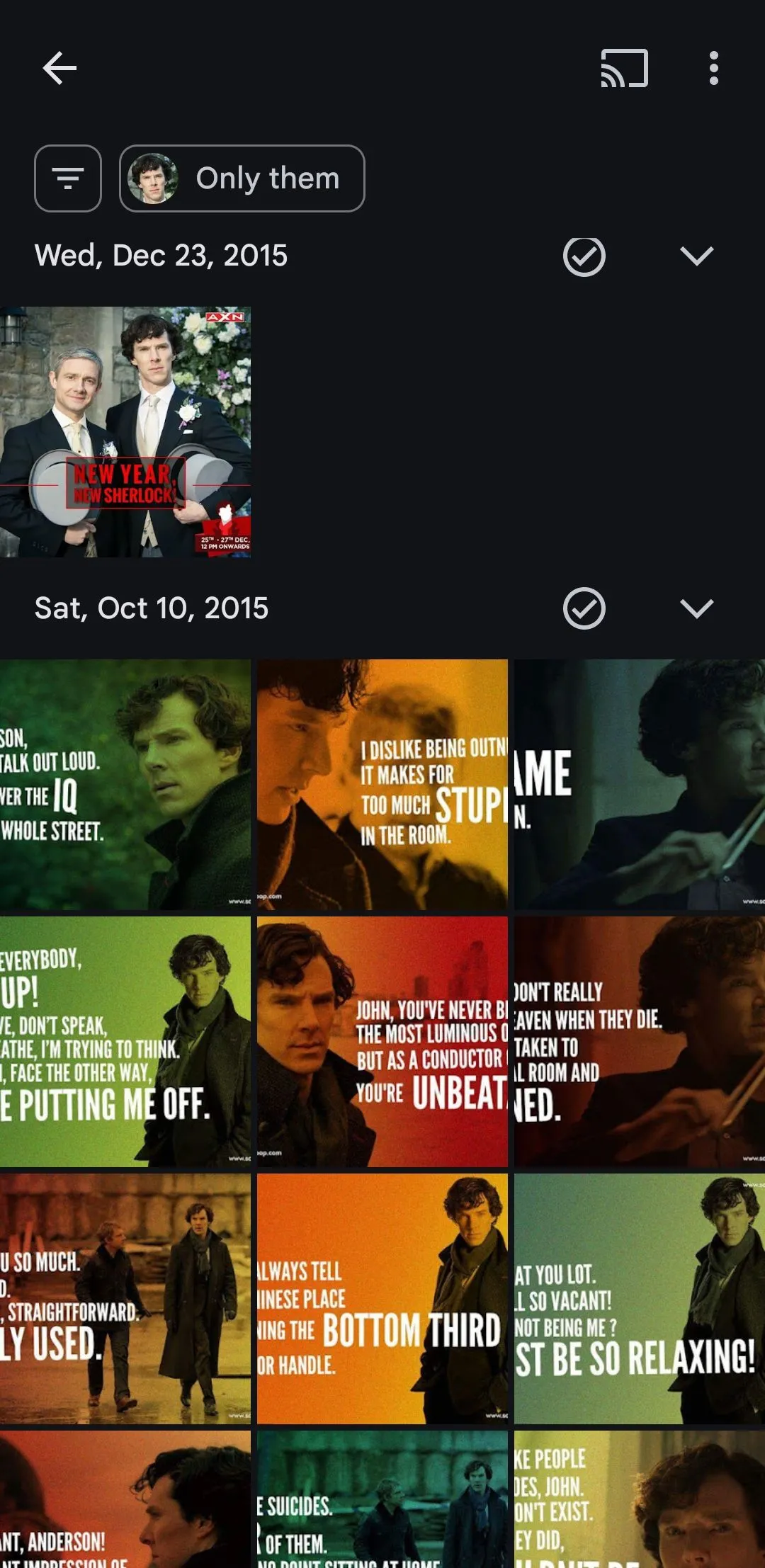 Tìm kiếm ảnh theo khuôn mặt trong ứng dụng Google Photos
Tìm kiếm ảnh theo khuôn mặt trong ứng dụng Google Photos
2. Định Vị Ảnh Với Chức Năng Đặt Tên Cho Khuôn Mặt
Nếu bạn không muốn sàng lọc qua một nhóm các khuôn mặt mỗi khi tìm kiếm ảnh của một người bạn, bạn có thể đặt tên cho những khuôn mặt mà Google Photos nhận diện.
Để thực hiện điều này, hãy vào Bộ sưu tập > Mọi người, nhấn vào một khuôn mặt và chọn Thêm tên. Khi đã gán tên, bạn có thể dễ dàng tìm ảnh của người đó bằng cách vào tab Tìm kiếm và nhập tên của họ.
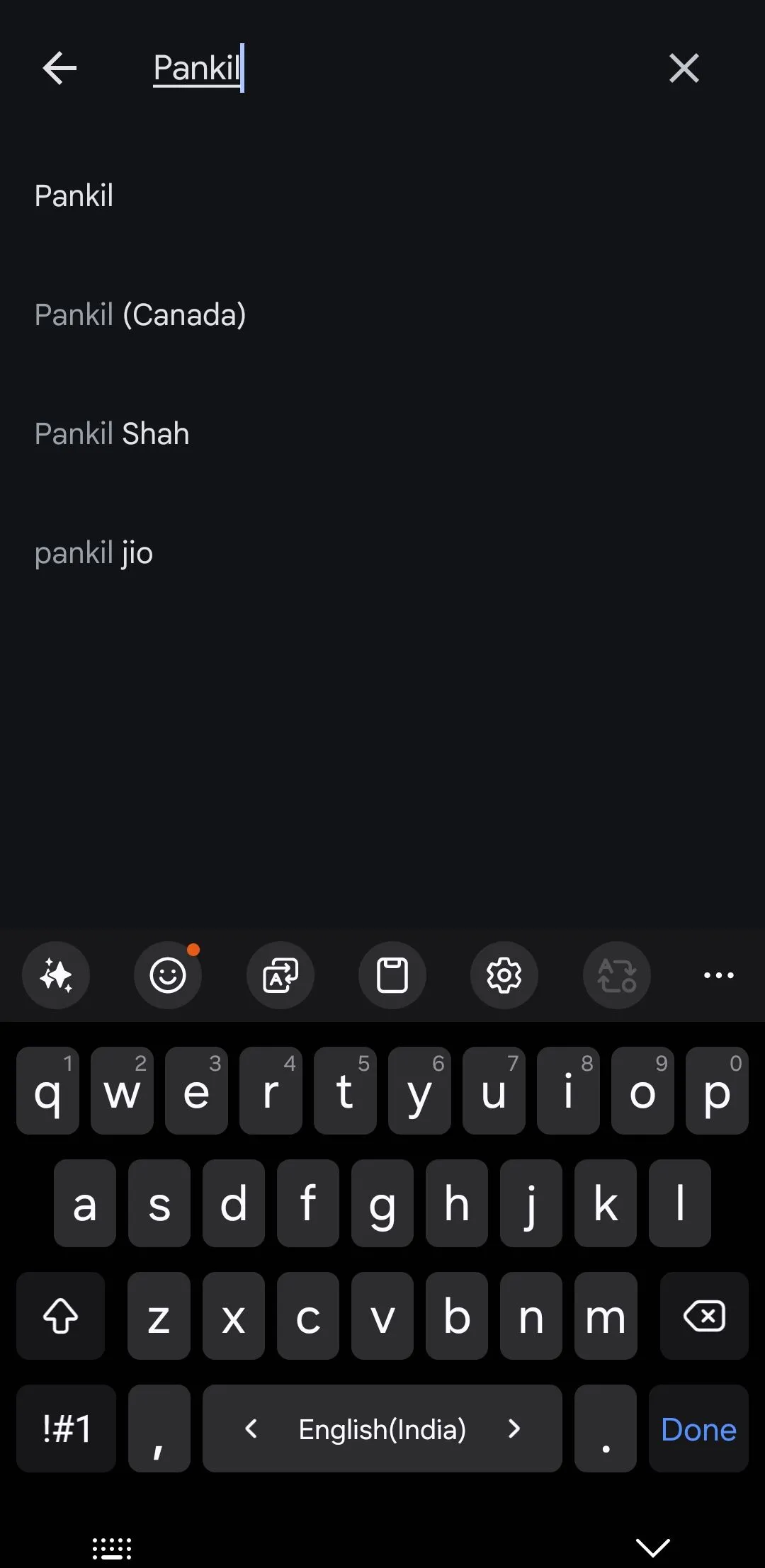 Nhập tên để tìm kiếm trong Google Photos
Nhập tên để tìm kiếm trong Google Photos
Một lợi ích khác của việc đặt tên cho khuôn mặt là nó cho phép bạn tìm kiếm ảnh có nhiều người cùng lúc. Ví dụ, nếu bạn muốn tìm ảnh có cả Nick và Ben, chỉ cần nhập “Nick, Ben” vào thanh tìm kiếm, và Google Photos sẽ hiển thị tất cả ảnh có cả hai người này. Điều này giúp việc định vị ảnh của bạn bè và gia đình trở nên dễ dàng hơn nhiều mà không cần cuộn trang hay đoán mò vô tận.
3. Khám Phá Ảnh Dựa Trên Thẻ Vị Trí
Bạn muốn hồi tưởng lại những kỷ niệm từ một chuyến đi? Google Photos giúp việc định vị ảnh theo địa điểm trở nên đơn giản. Chỉ cần vào tab Tìm kiếm và nhập tên thành phố hoặc địa điểm bạn đang tìm kiếm. Google Photos sẽ sử dụng siêu dữ liệu (metadata) được nhúng trong ảnh của bạn để hiển thị tất cả ảnh và video được chụp tại địa điểm đó.
Bạn cũng sẽ thấy một bản đồ nhiệt tương tác làm nổi bật các địa điểm mà ảnh đã được chụp. Bạn có thể nhấn vào một địa điểm để xem ảnh và video được chụp ở đó.
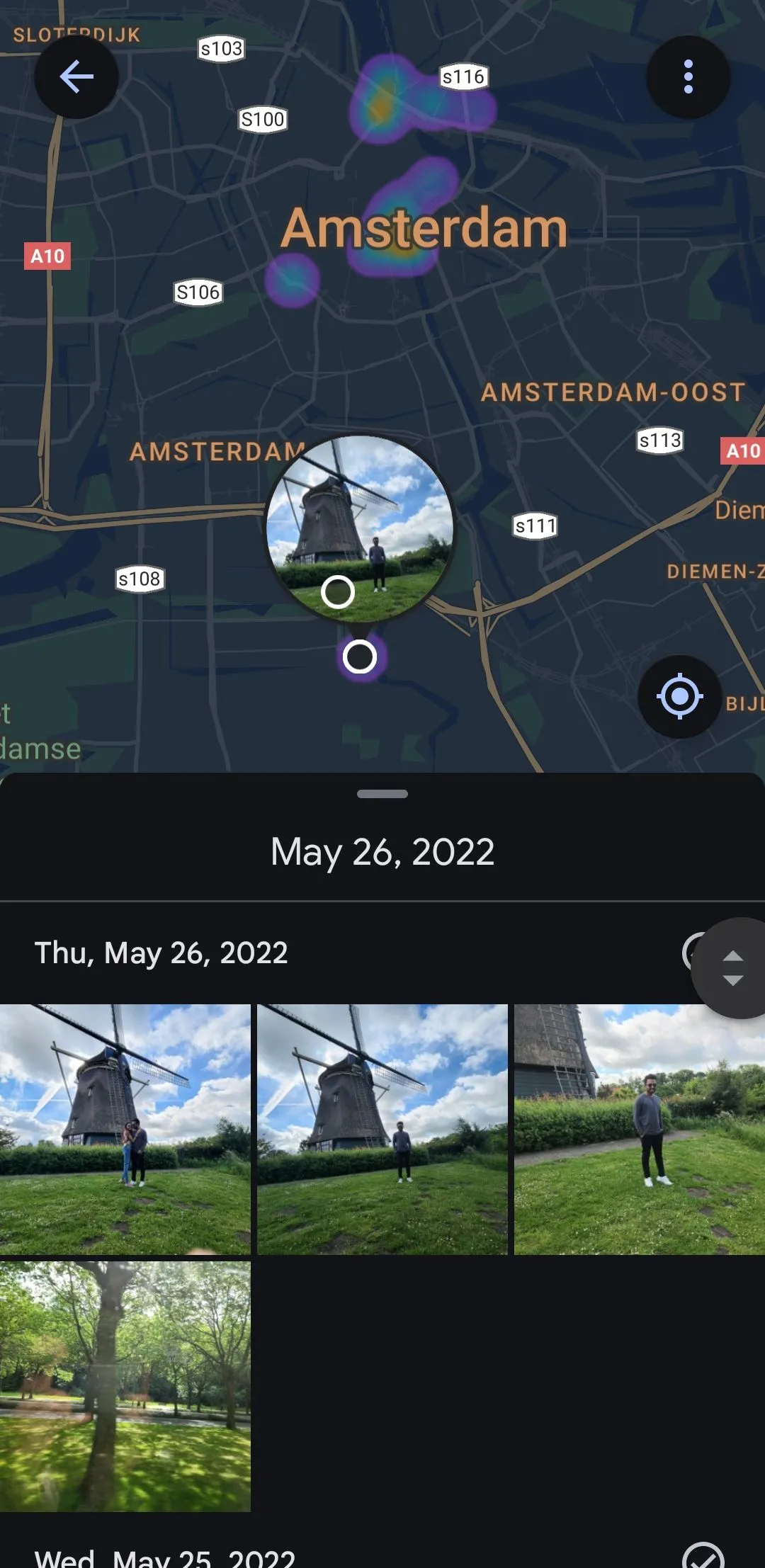 Ứng dụng Google Photos hiển thị bản đồ Amsterdam với các điểm ảnh
Ứng dụng Google Photos hiển thị bản đồ Amsterdam với các điểm ảnh
Điều tuyệt vời nhất của tính năng này là nó hoạt động ngay cả với những bức ảnh không chứa dữ liệu vị trí GPS. Google Photos phân tích thông minh các địa danh, phong cảnh và môi trường xung quanh trong ảnh của bạn, đối chiếu chúng với các địa điểm đã biết để cung cấp kết quả chính xác.
4. Tìm Kiếm Ảnh Theo Ngày Tháng
Bạn không cần phải cuộn vô tận chỉ để tìm ảnh từ một ngày hoặc tháng cụ thể. Google Photos cũng cho phép bạn tìm kiếm theo ngày cụ thể hoặc trong một khung thời gian nhất định. Để bắt đầu, hãy vào tab Tìm kiếm và nhập ngày mong muốn, chẳng hạn như 6 tháng 5, 2022, hoặc một khoảng thời gian rộng hơn như tháng 5 2022.
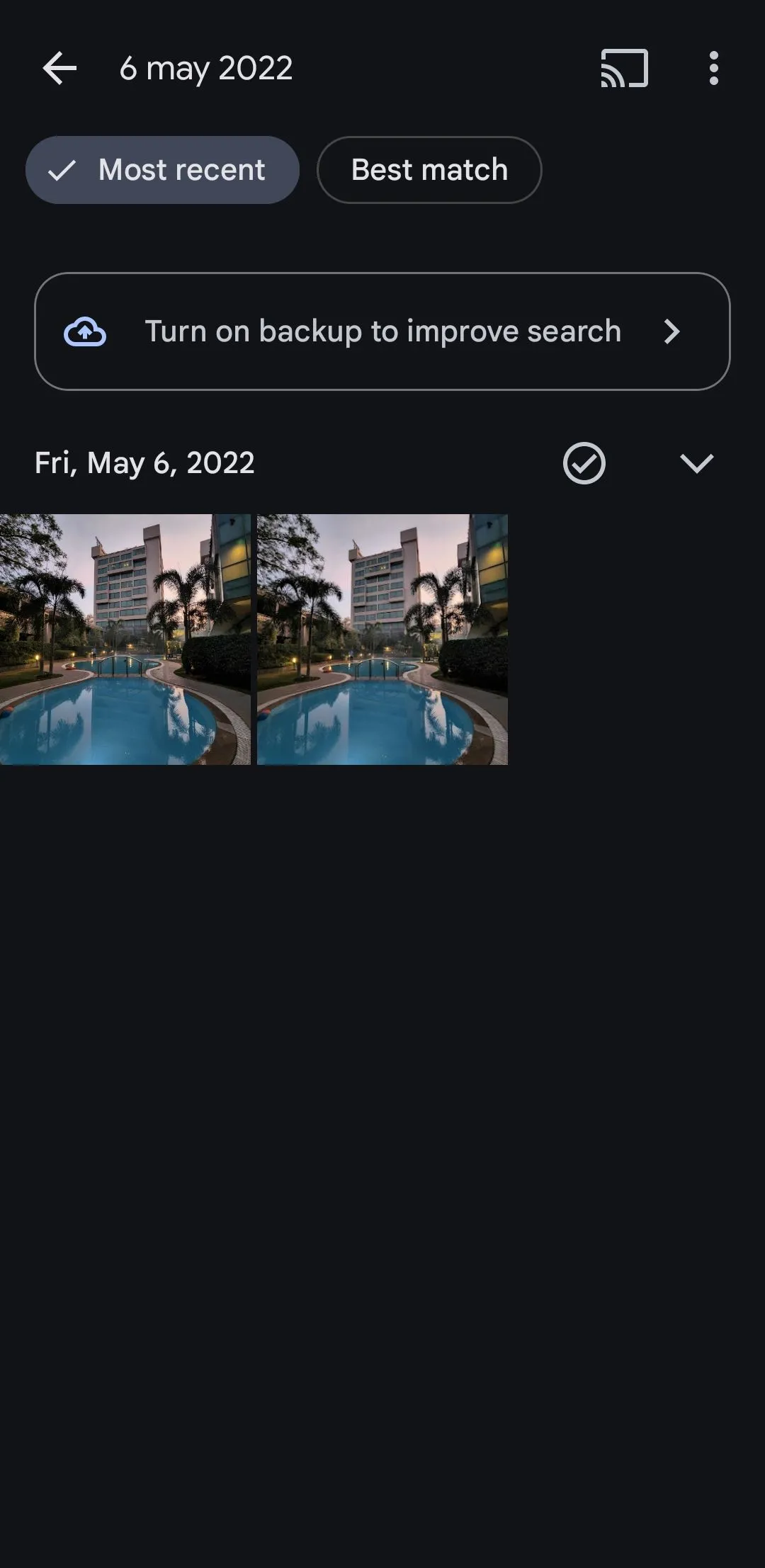 Tìm kiếm ảnh theo ngày tháng trong Google Photos
Tìm kiếm ảnh theo ngày tháng trong Google Photos
Google Photos sẽ ngay lập tức hiển thị tất cả các hình ảnh và video từ khoảng thời gian đó. Tính năng này hoàn hảo để tìm ảnh từ sinh nhật, ngày lễ, kỷ niệm hoặc các sự kiện đáng nhớ khác.
5. Tìm Ảnh Dựa Trên Màu Sắc
Tương tự như khuôn mặt, Google Photos có thể nhận diện màu sắc trong ảnh của bạn. Chỉ cần nhập một màu vào thanh tìm kiếm, và Google Photos sẽ hiển thị các bức ảnh và video trong đó màu đó nổi bật.
 Google Photos hiển thị ảnh và video về ô tô trắng
Google Photos hiển thị ảnh và video về ô tô trắng
Ví dụ, nếu bạn nhập xanh lá cây, bạn có thể thấy hình ảnh về phong cảnh tươi tốt, cây cối hoặc bất kỳ bức ảnh nào trong thư viện của bạn có màu xanh lá cây. Điều làm cho tính năng này trở nên hữu ích hơn nữa là bạn có thể kết hợp màu sắc với các vật thể hoặc chủ đề khác. Chẳng hạn, bạn có thể tìm kiếm các thuật ngữ như điện thoại thông minh màu đen, ô tô màu trắng hoặc tương tự.
6. Tìm Kiếm Các Loại Tệp Cụ Thể
Bạn có thể tìm kiếm các thuật ngữ như JPG, PNG, hoặc GIF để lọc hình ảnh của mình theo loại tệp. Tính năng này đặc biệt hữu ích nếu bạn có ảnh hoặc video được lưu trữ ở các định dạng ít phổ biến hơn như WEBP, MOV, hoặc AVI. Điều này giúp bạn dễ dàng quản lý và định vị các tệp đa phương tiện với định dạng cụ thể mà bạn cần.
7. Tìm Kiếm Văn Bản Trong Hình Ảnh Với OCR
Google Photos tận dụng công nghệ Nhận dạng Ký tự Quang học (OCR) để quét và nhận diện văn bản trong ảnh của bạn. Điều này có nghĩa là bạn có thể dễ dàng định vị ảnh bằng cách tìm kiếm các văn bản hoặc cụm từ cụ thể xuất hiện trong chúng. Ví dụ, nếu bạn có ảnh một thực đơn nhà hàng, việc nhập tên nhà hàng vào thanh tìm kiếm sẽ cho phép Google Photos định vị hình ảnh đó.
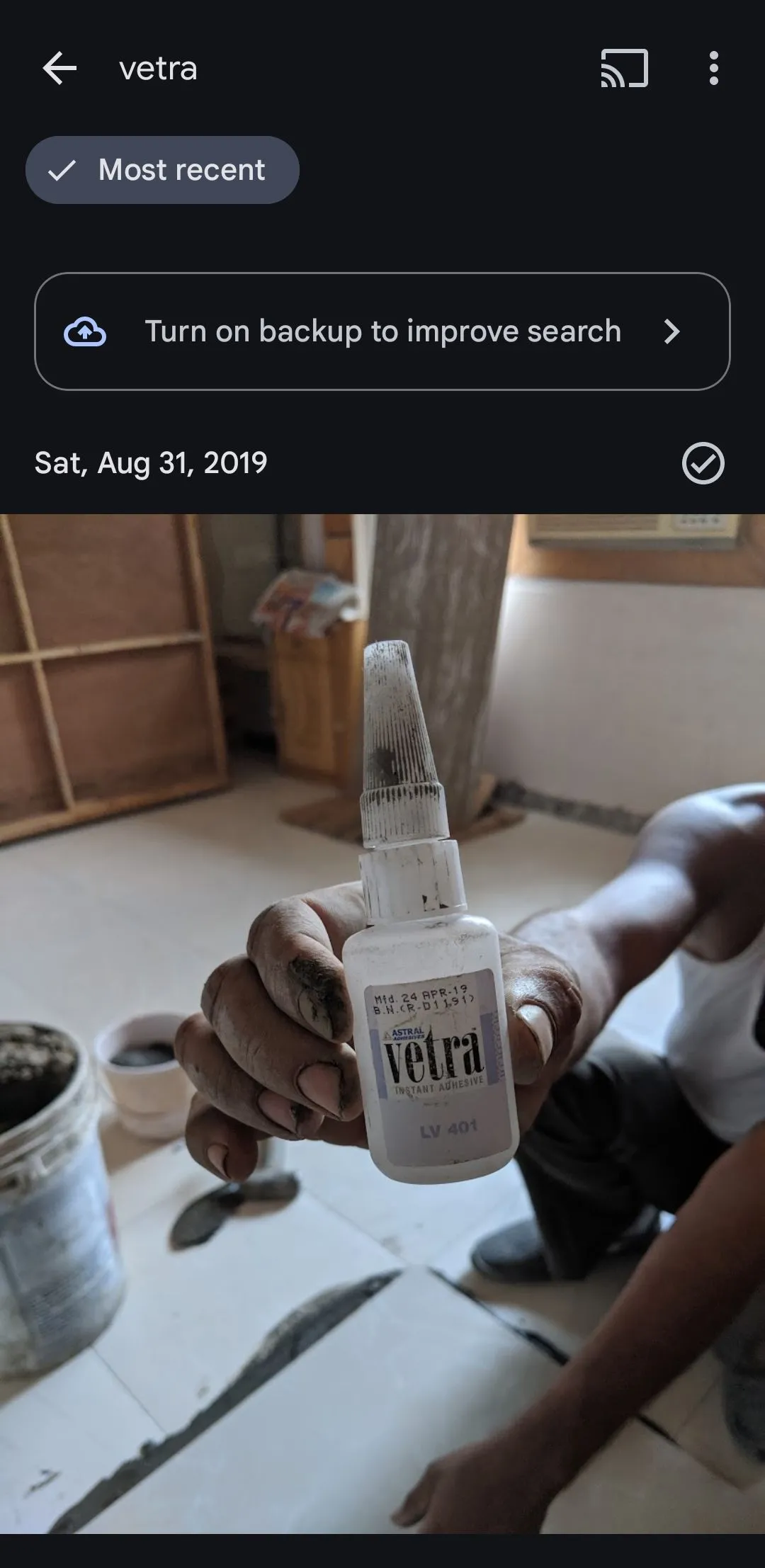 Ứng dụng Google Photos hiển thị ảnh chứa văn bản "vetra"
Ứng dụng Google Photos hiển thị ảnh chứa văn bản "vetra"
Tính năng này hoạt động hiệu quả đáng kinh ngạc với tất cả các loại văn bản, dù đó là văn bản in, viết tay hay thậm chí là biển hiệu được vẽ. Nó đặc biệt hữu ích khi bạn đang cố gắng tìm một bức ảnh biên lai, tài liệu, hoặc bất kỳ hình ảnh nào chứa văn bản quan trọng nhưng không thể nhớ khi nào nó được chụp.
8. Sử Dụng Cụm Từ Mô Tả Chi Tiết
Khả năng tìm ảnh bằng cách sử dụng các cụm từ mô tả chi tiết là một trong những thủ thuật tìm kiếm Google Photos được nhiều người yêu thích nhất. Thay vì chỉ dựa vào ngày, màu sắc hoặc vị trí, bạn có thể nhập các mô tả tự nhiên để tìm ảnh của mình. Ví dụ, việc nhập “tòa nhà chọc trời” sẽ giúp bạn tìm thấy các hình ảnh trong bộ sưu tập của mình khớp với mô tả đó.
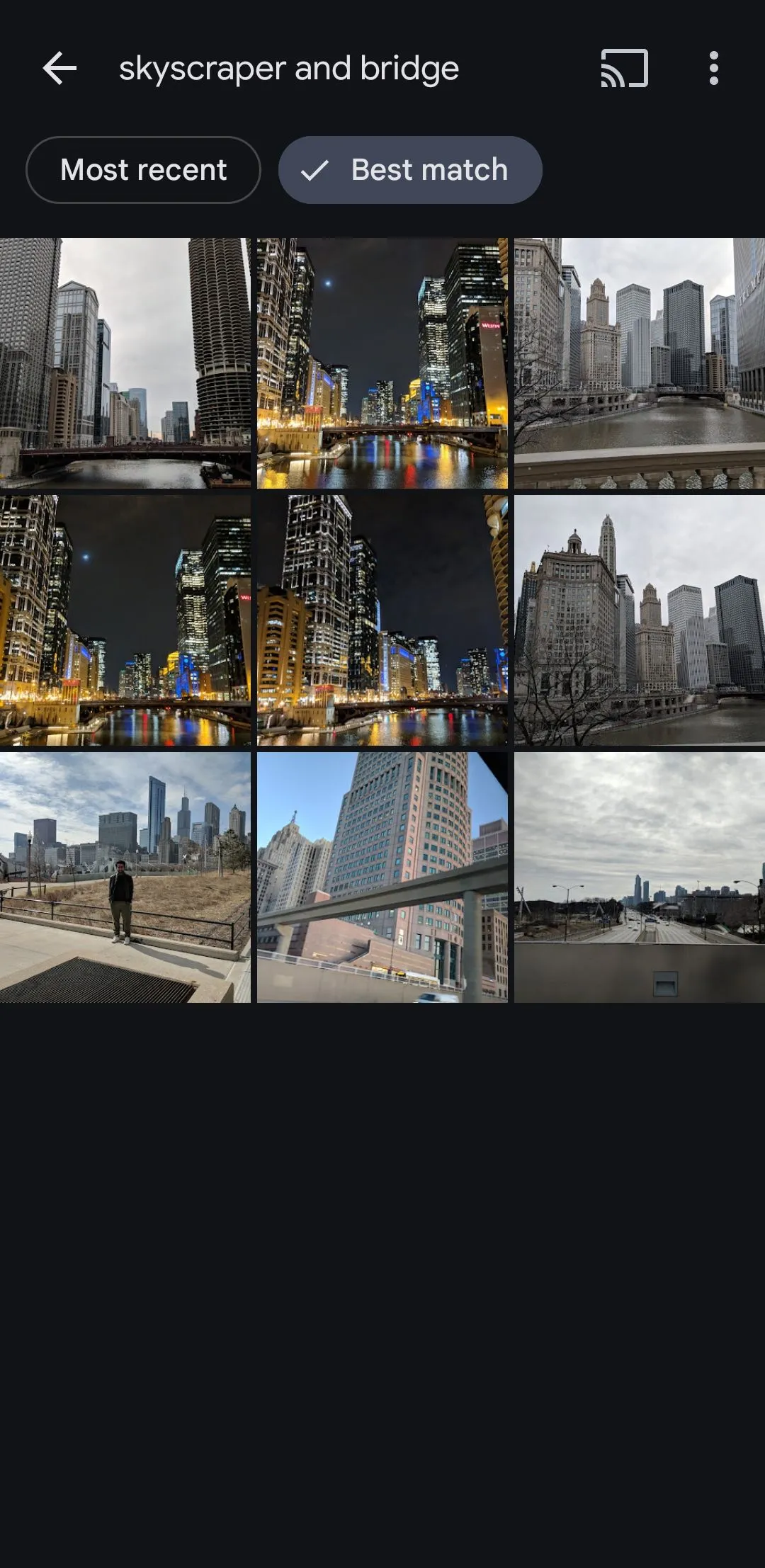 Google Photos hiển thị ảnh tòa nhà chọc trời và cầu
Google Photos hiển thị ảnh tòa nhà chọc trời và cầu
Tính năng này hoạt động bằng cách phân tích nội dung bên trong ảnh, bao gồm các vật thể, phong cảnh và thậm chí cả bầu không khí của hình ảnh. Vì vậy, khi tìm kiếm một bức ảnh, bạn có thể càng chi tiết càng tốt và sử dụng các thuật ngữ như “tòa nhà chọc trời và cầu” hoặc “tòa nhà chọc trời và cầu vào ban đêm”. Tương tự, bạn có thể tìm kiếm ảnh về các địa danh, bánh ngọt, tài liệu hoặc bất cứ thứ gì bạn có thể tưởng tượng.
9. Kết Hợp Các Bộ Lọc Để Tìm Kiếm Nâng Cao
Điều thực sự nâng cao sức mạnh của tìm kiếm Google Photos là khả năng kết hợp nhiều bộ lọc. Bạn có thể kết hợp các tiêu chí như ngày, địa điểm, màu sắc và vật thể để thu hẹp tìm kiếm và tìm chính xác những gì bạn đang tìm kiếm.
Ví dụ, nếu bạn đang tìm kiếm ảnh của một người bạn tại một sự kiện cụ thể, bạn có thể nhập tên người đó cùng với địa điểm và ngày. Một tìm kiếm như “Nick, bãi biển, tháng 7 2023” sẽ hiển thị tất cả các ảnh có Nick tại bãi biển trong khoảng thời gian đó. Tương tự, việc nhập “bánh cưới, Sarah, New York” có thể đưa bạn trực tiếp đến những bức ảnh từ một lễ kỷ niệm cụ thể.
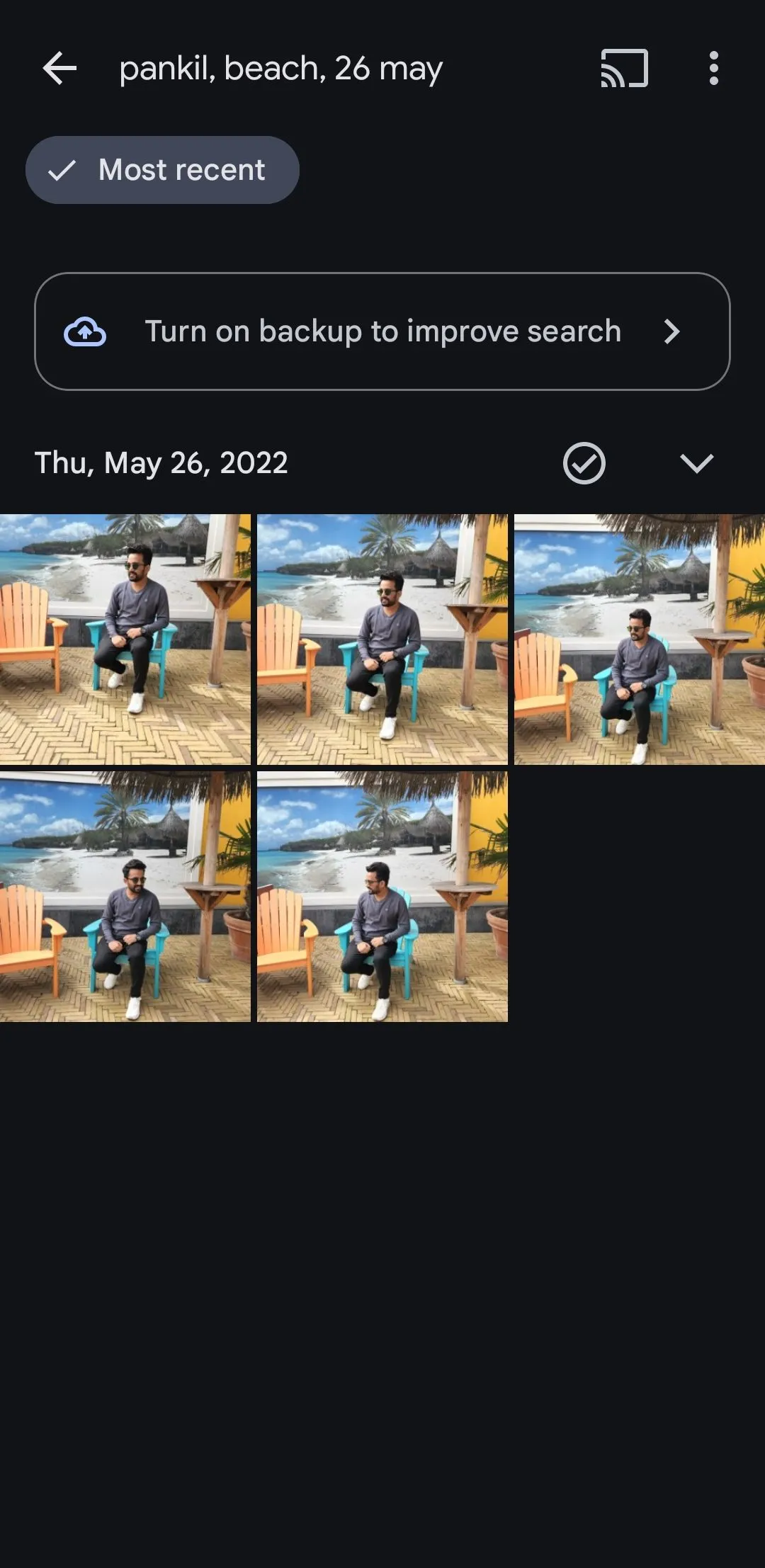 Tính năng tìm kiếm Google Photos lọc hình ảnh dựa trên đối tượng, năm và dữ liệu vị trí
Tính năng tìm kiếm Google Photos lọc hình ảnh dựa trên đối tượng, năm và dữ liệu vị trí
Các khả năng là vô tận. Bằng cách kết hợp các tham số tìm kiếm khác nhau, bạn có thể nhanh chóng tìm thấy những bức ảnh mình cần chỉ trong vài giây.
Việc làm quen với các tính năng tìm kiếm mạnh mẽ của Google Photos có thể giúp bạn tiết kiệm rất nhiều thời gian và công sức khi định vị các bức ảnh cụ thể. Phần tốt nhất là các tùy chọn tìm kiếm này rất dễ sử dụng. Vì vậy, hãy thử chúng – bạn chắc chắn sẽ thấy chúng hữu ích và biến Google Photos thành công cụ quản lý ảnh cá nhân không thể thiếu. Đừng quên theo dõi thuthuatdidong.net để cập nhật thêm nhiều thủ thuật công nghệ hữu ích khác!